Jailbreak iOS 8.4/8.3/8.2 & 8.1.3 – In diesem Handbuch werde ich die TaiG-Methode zum Jailbreak Ihres iOS auflisten 8.1.3/8.2/8.3 und 8.4. Das Tool, das wir zum Jailbreak verwenden werden, heißt TaiG. TaiG ist nur mit Windows kompatibel.
Befolgen Sie für die Methode auf dem Mac die PP Jailbreak-Anleitung.
Umgebung vorbereiten:
Machen Sie eine vollständige Sicherung Ihres iOS-Geräts, bevor Sie fortfahren. Sicherheit steht an erster Stelle; wir möchten nicht, dass Sie Ihre Daten verlieren. Schalten Sie Ihre Firewall und jede Antivirensoftware aus, die TaiG daran hindern könnte, eine Verbindung zum Internet herzustellen / darauf zuzugreifen.
Kompatibilität prüfen
TaiG läuft unter Windows und die folgenden Geräte können einen Jailbreak haben:
- iPhone 6, iPhone 6 Plus, iPhone 5 s, iPhone 5c, iPhone 5 und iPhone 4 s
- iPad Air 2, iPad mini 3, iPad Air, iPad 4, iPad 3 und iPad 2
- iPad mini 1 (iPad mini der 1. Generation), iPad mini 2 (Retina iPad mini), iPad mini 3
- iPod touch der 5. Generation
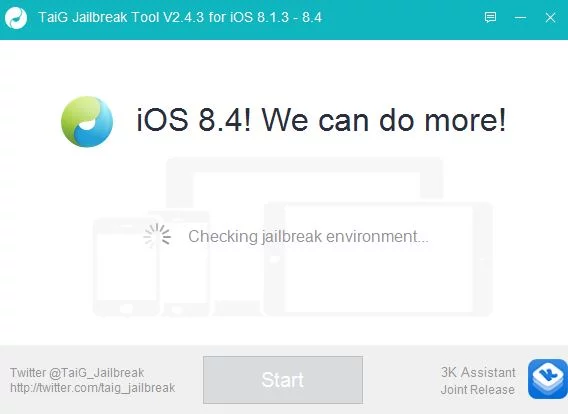
Jailbreak iOS 8.4/8.3/8.2 & 8.1.3 Verwenden des TaiG-Tools
- Laden Sie das TaiG-Tool von Google herunter, indem Sie nach (TaiGJBreak_DE_2430.Zip). Stellen Sie sicher, dass Sie den Speicherort kennen, an dem es gespeichert wird.
- Schließen Sie Ihr iOS-Gerät über den USB-Anschluss Ihres Computers an Ihren Computer an.
- Wenn der Passcode aktiviert ist; Deaktivieren Sie ihn vorübergehend, indem Sie zu Einstellungen -> ID & Passcode
- Nachdem die Passcode-Funktion deaktiviert ist, deaktivieren Sie Find My iPhone (etc), indem Sie zu Einstellungen -> iCloud gehen und die Option „Find My iPhone“ wählen
- Suchen Sie das heruntergeladene TaiG.exe-Datei und klicken Sie dann mit der rechten Maustaste TaiG.exe und wählen Sie „Als Administrator ausführen“
- Warten Sie auf die TaiG.exe zu laden. Sobald Sie dies sehen, deaktivieren Sie die Option 3K Assistant 2.3.0 (taigs App Store) direkt unter Cydia 1.1.18.
- Klicken Sie auf die Schaltfläche Start in der Mitte, um zu beginnen.
- Ihr Gerät wird nach Abschluss des Jailbreaks automatisch neu gestartet. Jailbreak erfolgreich auf dem Display bedeutet, dass der Vorgang abgeschlossen ist und Cydia-Symbol Sie werden auf dem Bildschirm angezeigt.
Hinweis: Sie können jetzt den Passcode und die Funktion Mein iPhone suchen wieder aktivieren.
